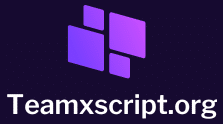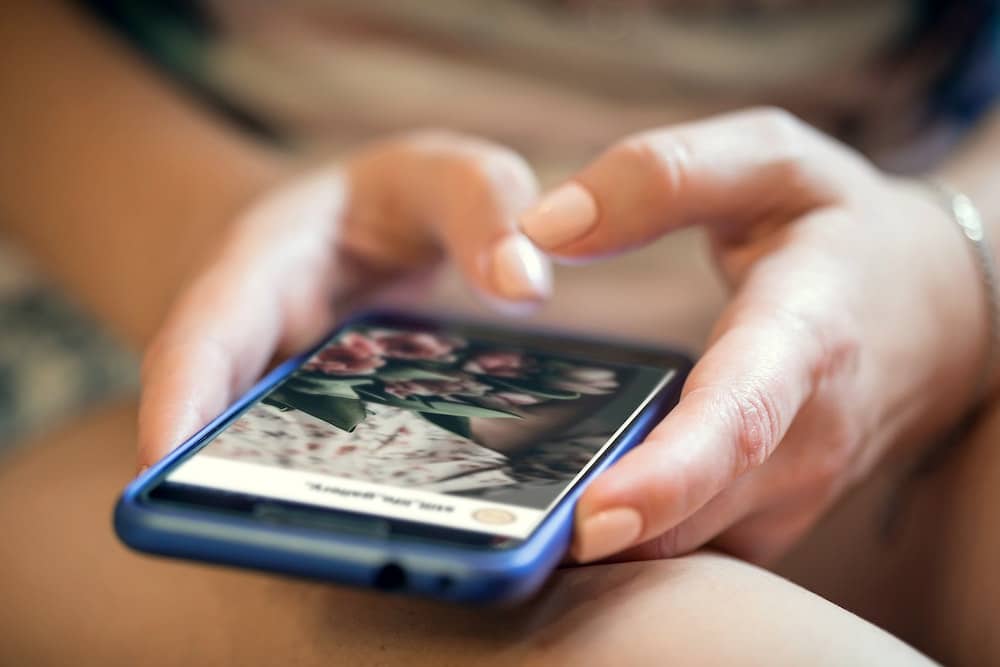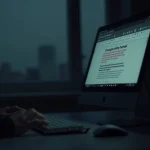Le nettoyage de votre ordinateur portable est un exercice essentiel et régulier à accomplir pour maintenir ses performances. En plus d’être un bon moyen pour éviter les surchauffes, c’est également une excellente occasion d’améliorer le fonctionnement global de votre machine. Entre fichiers inutiles qui encombrent le disque dur, poussière qui nuisent à la ventilation, programmes inutiles qui ralentissent le système, il est temps de faire le grand ménage. Allez chercher votre duster, votre aspirateur et vos logiciels de nettoyage. Voici comment procéder.
Étape 1 : Nettoyer l’extérieur de l’ordinateur
L’ordinateur portable, en particulier l’écran, est l’endroit le plus visible où la saleté et la poussière s’accumulent. Un nettoyage régulier non seulement améliore l’apparence de votre ordinateur, mais contribue également à son bon fonctionnement en évitant l’accumulation de poussière.
A lire également : Comment réinitialiser les paramètres réseau sur un iPhone ?
Pour ce faire, éteignez votre ordinateur portable et débranchez-le de l’alimentation électrique. Utilisez un chiffon doux légèrement humidifié avec de l’eau ou un nettoyant spécifique pour écran d’ordinateur pour nettoyer délicatement l’écran et le clavier. Vous pouvez également utiliser une bombe à air comprimé pour éliminer la poussière des espaces plus étroits comme le clavier ou les ports USB.
Étape 2 : Nettoyage des composants internes
L’accumulation de poussière peut conduire à une surchauffe des composants de votre ordinateur portable, ce qui peut ralentir ses performances et, dans les cas extrêmes, provoquer des dommages. Les composants internes de votre ordinateur portable, y compris le ventilateur, sont sensibles et nécessitent un traitement délicat lors du nettoyage.
A lire aussi : Quelles sont les meilleures pratiques pour la gestion de l’alimentation d’un serveur NAS ?
Une fois votre ordinateur portable éteint et débranché, ouvrez délicatement le boîtier en suivant les instructions du fabricant. Utilisez une bombe à air comprimé pour enlever la poussière des composants internes. Faites-le avec précaution pour éviter d’endommager les pièces délicates.
Étape 3 : Nettoyage du disque dur
Le disque dur peut se remplir rapidement de fichiers inutiles, de programmes non utilisés et de données temporaires qui ralentissent l’ordinateur. Un nettoyage régulier du disque dur peut améliorer les performances de votre ordinateur et libérer de l’espace de stockage précieux.
Pour Windows, l’outil de nettoyage de disque intégré est un bon point de départ. Il supprime les fichiers temporaires, vide la corbeille et supprime une variété de fichiers système et autres éléments qui encombrent votre disque dur. Pour les utilisateurs de Mac, des outils comme Onyx ou CleanMyMac peuvent faire le travail.
Étape 4 : Désinstallation des programmes inutiles
Les programmes inutilisés ou rarement utilisés peuvent prendre beaucoup d’espace sur votre disque dur et ralentir votre ordinateur. Faites l’inventaire des applications et des logiciels installés sur votre ordinateur et désinstallez ceux dont vous n’avez plus besoin.
Étape 5 : Nettoyage du système
Votre système d’exploitation accumule également des fichiers inutiles qui peuvent ralentir votre ordinateur. Pour les utilisateurs de Windows, l’outil de nettoyage de disque peut également aider à éliminer ces fichiers. Pour Mac, des outils comme Onyx ou DaisyDisk peuvent vous aider à trouver et à éliminer les fichiers inutiles du système.
En suivant ces étapes, vous devriez pouvoir nettoyer votre ordinateur portable de manière approfondie, améliorant ainsi ses performances et prolongeant sa durée de vie. N’oubliez pas de faire ce nettoyage régulièrement pour maintenir votre machine en forme. Et enfin, n’hésitez pas à utiliser des logiciels dédiés pour faciliter et optimiser ces tâches de nettoyage.
Étape 6 : Mise à jour des logiciels et du système d’exploitation
Il est essentiel de garder votre ordinateur portable à jour pour garantir son fonctionnement optimal. Les mises à jour du système d’exploitation et des applications peuvent souvent comporter des améliorations de performance, des correctifs de sécurité ou des nouvelles fonctionnalités qui peuvent améliorer l’efficacité de votre machine.
Pour Windows, la mise à jour est simple. Vous pouvez cliquer sur le bouton ‘Démarrer’, puis ‘Paramètres’, suivis de ‘Mise à jour et sécurité’. Ici, vous pouvez vérifier les mises à jour disponibles et les installer.
Pour les utilisateurs de Mac, allez dans le menu ‘Apple’, puis sélectionnez ‘Préférences Système’, puis ‘Mise à jour du logiciel’. Si des mises à jour sont disponibles, vous pouvez les installer à partir de là.
N’oubliez pas de mettre à jour régulièrement vos applications. Pour cela, vous pouvez utiliser le Microsoft Store pour Windows ou l’App Store pour Mac.
Étape 7 : Analyser et éliminer les malwares
Les malwares, ou logiciels malveillants, sont une menace constante pour la sécurité de votre ordinateur portable. Ils peuvent ralentir votre système, voler vos données, voire rendre votre machine inutilisable.
Pour protéger votre ordinateur, il est recommandé d’utiliser un logiciel antivirus. Des solutions gratuites comme Avast pour Windows ou Sophos Home pour Mac peuvent suffire pour une utilisation personnelle. N’oubliez pas de lancer régulièrement une analyse pour détecter et éliminer les éventuels malwares présents sur votre machine.
En plus de votre logiciel antivirus, il peut être utile d’utiliser un logiciel anti-malware spécifique comme Malwarebytes. Ces outils peuvent détecter et éliminer des malwares que votre antivirus pourrait manquer.
Conclusion
Nettoyer son ordinateur portable est une tâche importante pour maintenir ses performances optimales et prolonger sa durée de vie. En plus du nettoyage physique de votre machine, n’oubliez pas de nettoyer régulièrement votre disque dur, de mettre à jour vos logiciels et votre système d’exploitation, et de protéger votre ordinateur contre les malwares.
Ces étapes peuvent sembler intimidantes au premier abord, mais avec un peu de pratique, elles deviendront une routine facile à intégrer à votre entretien régulier de l’ordinateur. De plus, ces étapes peuvent vous aider à éviter des problèmes majeurs à l’avenir et à prolonger la durée de vie de votre ordinateur portable.
Enfin, n’hésitez pas à consulter notre blog astuces pour plus de conseils sur le nettoyage d’ordinateur et à déposer un message si vous avez des questions ou des commentaires. Nous sommes toujours là pour vous aider à tirer le meilleur parti de votre matériel informatique.